大师还原win8系统快速启动栏不见了的步骤
- 发布日期:2019-09-04 作者:深度系统 来源:http://www.54zc.com
随着电脑的普及和广泛运用,有用户反映出现win8系统快速启动栏不见了的问题,对于初学者来说,如何处理win8系统快速启动栏不见了是一个难题,当出现win8系统快速启动栏不见了的情况该怎么办呢?我们可以 1、首先在任务栏的空白处单击鼠标右键,跳出选单以后选择【工具栏】→【新建工具栏】。 2、在跳出“新增工具栏 – 选择文件夹”以后, 在空白字段中输入;就行了,本教程就给大家分享一下关于win8系统快速启动栏不见了的具体步骤:
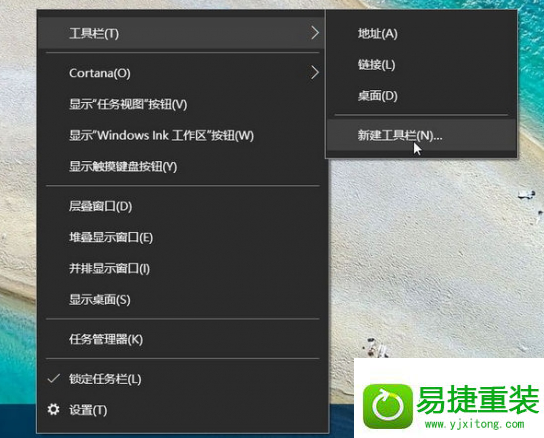
操作步骤
1、首先在任务栏的空白处单击鼠标右键,跳出选单以后选择【工具栏】→【新建工具栏】。
2、在跳出“新增工具栏 – 选择文件夹”以后, 在空白字段中输入“%appdata%Microsoftinternet ExplorerQuick Launch”,然后单击〔选择文件夹〕。
3、此时在任务栏上就会出现“Quick Launch”工具栏,可是还是跟快速启动列长得不一样啊!

4、没关系,我们再动手做一点改造,在任务栏上单击鼠标右键,跳出选单以后,这次我们在选单上选择【锁定任务栏】解除锁定。
5、解除锁定以后,就可以把快速启动列拖曳到任务栏最左侧,然后在上面单击鼠标右键,将【显示文字】及【显示标题】取消勾选。
完成以上操作后,就可以看到经典的快速启动栏了。